يبدأ مربع نص Publisher بعمود واحد، ولكن يمكنك إضافة المزيد دون إنشاء مربع نص جديد.
-
انقر فوق مربع النص، واذهب إلى أدوات مربع النص > الأعمدة، ثم اختر عمودين أو ثلاثة أعمدة.
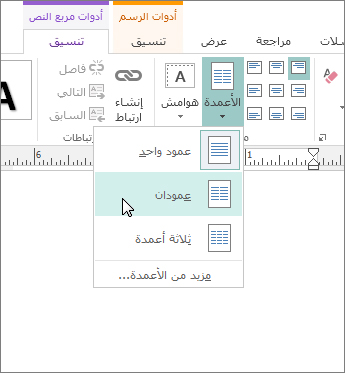
لمزيد من الأعمدة:
-
انقر فوق مربع النص.
-
انقر فوق "تنسيق > مربع النص" >أعمدة إضافية.
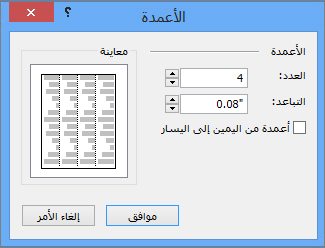
-
في المربع "رقم"، اكتب عدد الأعمدة، ما يصل إلى 63.
-
في المربع "تباعد"، استخدم أزرار الأسهم لزيادة المسافة بين الأعمدة أو إنقاصها.
في بعض الأحيان يمكن أن يساعدك القالب في تصميم منشور باستخدام أعمدة تم تصميمها لتبدو رائعة على الفور. راجع Office.com العثور على قوالب للرسالة الإخبارية والنشرات الدعائية من Publisher.
-
انقر بضغطة زر الماوس الأيمن فوق مربع النص الذي تريد تغييره، ثم انقر فوق "تنسيق مربع النص".
-
في مربع الحوار "تنسيق مربع النص"، انقر فوق علامة التبويب "مربع النص"، ثم انقر فوق "أعمدة".
-
في مربع الحوار "أعمدة"، اكتب عدد الأعمدة التي تريدها في مربع الأرقام أو حدده، ثم استخدم أزرار الأسهم لزيادة المسافة بين الأعمدة أو إنقاصها في المربع "تباعد".
-
انقر فوق موافق مرتين.










